
Dacă apar astfel de probleme, discul dvs. poate fi afișat în Finder. dar conținutul său nu va fi disponibil sau poate fi prezent numai în fereastra Disk Utility. când încercați să vă conectați sau să interacționați cu acesta, se generează diferite mesaje de eroare, de exemplu, "resursele sunt ocupate" sau "discul nu a putut fi demonstrat".
Din păcate, în multe cazuri acest comportament poate însemna că discul este defect și trebuie înlocuit. Cu toate acestea, dacă discul a funcționat și continuă să funcționeze în tăcere și nu există alte semne de defecțiuni hardware, se poate presupune că problema constă în erorile de formatare. În acest caz, puteți utiliza un alt sistem de operare pentru a formata discul. Pentru aceasta, este potrivit Windows, instalat pe Mac prin Bootcamp. o mașină virtuală dacă folosiți Parallels Desktop sau alte programe similare sau puteți conecta unitatea ca fiind externă la un computer personal care rulează Windows. Cu toate acestea, nu toată lumea are un dispozitiv sau o mașină virtuală sub controlul unui alt sistem de operare.
A doua opțiune este utilizarea Terminalului, prin care puteți interacționa cu fișierele speciale care corespund discului cu probleme.
Fișiere de dispozitiv în OS X
Fișierele de fișiere în OS X sunt seturi de drivere pentru anumite dispozitive stocate în folderul ascuns "dev". Cu ajutorul lor, interacționează cu aceste dispozitive prin seturi de comenzi (deschidere, citire, scriere, închidere, etc.). Acest lucru permite programelor să acceseze dispozitive fără a fi nevoie ca utilizatorul să inițieze manual fiecare acțiune și permite utilizarea unor instrumente mai convenabile (de exemplu, managerii de fișiere sau Disk Utility). Discul de pornire al dispozitivului dvs. va fi întotdeauna numerotat mai întâi, astfel încât fișierul corespunzător va fi numit "disc0", iar calea completă la acesta va arăta astfel: "/ dev / disk0". Puteți vedea întotdeauna o listă de unități conectate la computer prin tastarea în Terminal O listă de comandă diskutil să știți că sunteți interesat în numele de fișier pe disc, puteți solicita informații cu privire la aceasta cu comanda diskutil info / dev / disk1
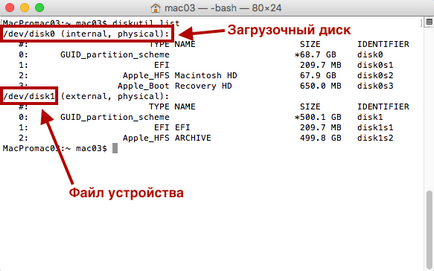
În sistemul de operare OS X, ca și în alte sisteme Unix, există fișiere speciale care, în loc să ofere acces la anumite dispozitive, oferă oportunități suplimentare. De exemplu, "/ dev / null" șterge toate datele care îi vor fi trimise (adesea se utilizează la scrierea de scripturi și programe), iar "/ dev / random" generează date aleatoare atunci când accesează. Puteți vedea cum funcționează "/ dev / random" tastând cat / dev / random în Terminal Pentru a anula comanda, țineți apăsată combinația de taste Control + C
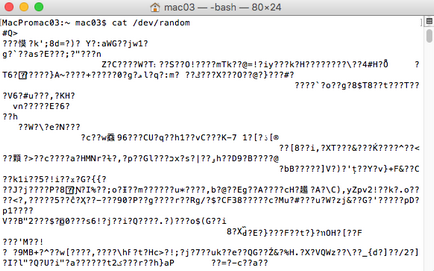
Dacă discul dvs. are probleme la formatare, puteți încerca să utilizați acest generator aleatoriu de date pentru a suprascrie cu forța conținutul unității. Astfel, aspectul discului și toate datele de pe acesta vor fi șterse, iar unitatea însăși va fi afișată în sistem ca fiind goală. Acest lucru poate ajuta la prevenirea erorilor de sistem la accesarea discului cu probleme.
- Porniți Terminalul din dosarul Utilitare și intrați în modul Administrator cu comanda sudo su
- Pentru a afișa o listă a dispozitivelor disponibile și a fișierelor speciale corespunzătoare, tastați lista diskutil
- În tabelul rezultat, găsiți discul cu probleme (de exemplu, uitați-vă la volumul și numele partițiilor logice) și determinați fișierul de dispozitiv corespunzător
- Începeți să scrieți date arbitrare pe discul de problemă cu comanda cat / dev / random> / dev / disk1 înlocuind / dev / disk1 cu fișierul cu dispozitivul problema care a fost obținut în pasul anterior.
- Dacă comanda este introdusă cu succes, cursorul va trece la o linie nouă, care va rămâne goală. În acest moment, sistemul doar scrie date pe disc. După câteva minute, anulați comanda apăsând combinația de taste Control + C.
Este foarte probabil ca după introducerea ultimei comenzi să apară o eroare cu mesajul că resursa solicitată este deja utilizată. Adesea aceasta înseamnă că sistemul are timp să se conecteze la dispozitiv și, probabil, "staționat" în timpul montajului.
- Când fereastra Terminal este deschisă, apăsați tasta cursor ↑ (Sus) de pe tastatură pentru a pregăti intrarea repetată a comenzii anterioare
- Deconectați discul de la computer
- Reconectați discul și apăsați imediat tasta Enter pentru a introduce comanda.
Nu se poate obține de la prima dată, așa că merită încercat de câteva ori până când cursorul se mută la o linie nouă care va rămâne goală.
Puteți încerca să deconectați și să conectați unitatea prin Terminal, ceea ce poate fi util dacă problema nu este cu unitatea externă, ci cu unitatea internă.
Pentru a dezactiva discul, tastați disktil unmountDisk / dev / disk1 înlocuind / dev / disk1 cu fișierul aparatului problemă
Puteți monta discul folosind comanda disktil mountDisk / dev / disk1
Puteți combina, de asemenea aceste două echipe și adăugați o comandă pentru a scrie date arbitrare pentru discuri diskutil unmountDisk / dev / disk1; diskutil mountDisk / dev / disk1; pisica / dev / random> / dev / disk1
Merită menționat faptul că această metodă nu funcționează întotdeauna și uneori este mai ușor să conectați unitatea ca una externă și să utilizați instrucțiunile de mai sus.
Apoi așteptați 2-3 minute și apăsați Control + C pentru a întrerupe comanda. Ca urmare, în cazul în care problema a fost într-adevăr erori de formatare, unitate de rău ar trebui să apară în Disk Utility ca un martor, și îl puteți formata, și, dacă este necesar, împărțit în secțiuni, în scopul de a se pregăti pentru utilizarea în continuare cu Mac OS X.
Pentru materialul original. care a servit drept bază pentru scrierea acestui articol, îi mulțumim încă o dată lui Christopher Kessler.
S-ar putea să fiți interesați de aceste înregistrări?
Trimiteți-le prietenilor: